フラッシュドライブがあり、Linuxをバックアップしたい構成ファイルと設定?もしそうなら、私たちは助けることができます! Linuxの設定と構成ファイルをフラッシュドライブにバックアップする2つの簡単な方法について説明します。
注意: 最良の結果を得るには、少なくとも4 GBのサイズのUSBフラッシュドライブを使用してください。構成フォルダには多くのデータが含まれていることが多く、小さなフラッシュドライブではすべてのファイルを処理できない可能性があります。
方法1 – Tarでバックアップする
急いでいる場合は、Tarコマンドを使用してLinux設定をバックアップすることをお勧めします。これは簡単なプロセスです。バックアップを作成するには、最初にターミナルウィンドウを開きます。これを行うには、を押します Ctrl + Alt + T または Ctrl + Shift + T キーボードで。
ターミナルウィンドウを開いた状態で、Tarコマンドを使用して、 〜/ .config / これは、ほとんどのアプリケーションが設定を保存するディレクトリであるためです。

tar czvf linux-settings.tar.gz ~/.config/
上記のコマンドを実行すると、ほとんどのLinux設定でTarGZアーカイブファイルが出力されます。
ここから、フラッシュドライブをLinux PCのUSBポートに接続します。次に、ファイルマネージャを開いて配置します linux-settings.targ.gz その上。
Tarを使用して他の設定フォルダーをバックアップする
バックアップ 〜/ .config / フォルダーをTarGZアーカイブに保存すると、Linux設定のほとんどが確実にバックアップされます。ただし、すべてのプログラムが設定ファイルをそこに保存するわけではありません。いくつかだけを使用する 〜/ 代わりにディレクトリ。したがって、最初のバックアップですべてを取得できなかった場合は、代わりにこれを試してください。
tar czvf linux-settings.tar.gz ~/
Tarバックアップの暗号化
Linuxの設定には、パスワード、ブックマークなどの機密情報が含まれていることがよくあります。Tarを介してフラッシュドライブにLinuxの設定をバックアップする場合は、バックアップも暗号化することができます。
Linuxでバックアップを作成する最も簡単な方法は、GPGツールを使用することです。暗号化プロセスを開始するには、次を使用します gpg 以下のコマンド。
gpg -c linux-settings.tar.gz
アーカイブを暗号化して、暗号化されていないファイルを削除します。
rm linux-settings.tar.gz
Tarバックアップを復元する
Tarバックアップを復元するには、以下のステップバイステップの手順に従ってください。
ステップ1: フラッシュドライブをUSBポートに接続し、「linux-settings.tar.gz」アーカイブをホームディレクトリ(/ home / username /)にドラッグします。
ステップ2: 必要に応じて、GPGを使用してTarGZを復号化します。
gpg linux-settings.tar.gz
ステップ3: バックアップを復元します。
tar xzvf linux-settings.tar.gz -C ~/ --strip-components=2
方法2-Deja Dupでバックアップする
Deja Dupは、フラッシュドライブにバックアップを作成したいが端末を扱いたくない場合に最適なツールです。数回クリックするだけで設定を保存する使いやすいアプリです。
Deja Dupバックアップツールを使用するには、プログラムをインストールする必要があります。そのため、続行する前に、ここをクリックしてアプリのインストール方法を確認してください。次に、起動して実行したら、フラッシュドライブを接続します。
USBフラッシュドライブが接続されたら、Deja Dupアプリの[ストレージの場所]をクリックします。次に、ドロップダウンメニューを見つけて、「ローカルフォルダー」というラベルの付いたオプションをクリックします。
「ローカルフォルダ」オプションをクリックすると、ファイルブラウザウィンドウが表示されます。これを使用して、フラッシュドライブのメインフォルダーを参照します。次に、[OK]をクリックして、保存場所としてDeja Dupに追加します。
保存するフォルダーを追加
保管場所をフラッシュに設定してドライブ、フォルダをバックアップに設定します。アプリで「保存するフォルダー」を見つけ、マウスでクリックします。そこになったら、「+」記号をクリックしてファイルブラウザを起動します。
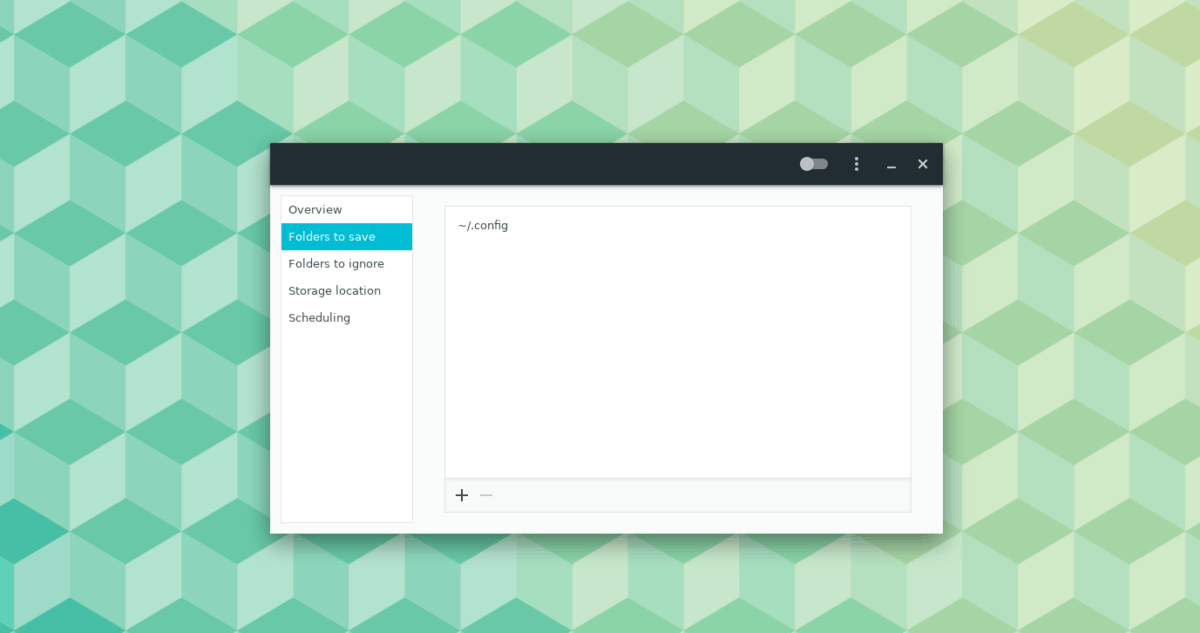
ファイルブラウザーで、非表示フォルダーが有効になっていることを確認し、追加します 〜/ .config /。または、隠しファイルを有効にできない場合、または単にバックアップ以外のものをバックアップしたい場合 〜/ .config /、お気軽に追加してください 〜/ 代わりに。
バックアップを開始する
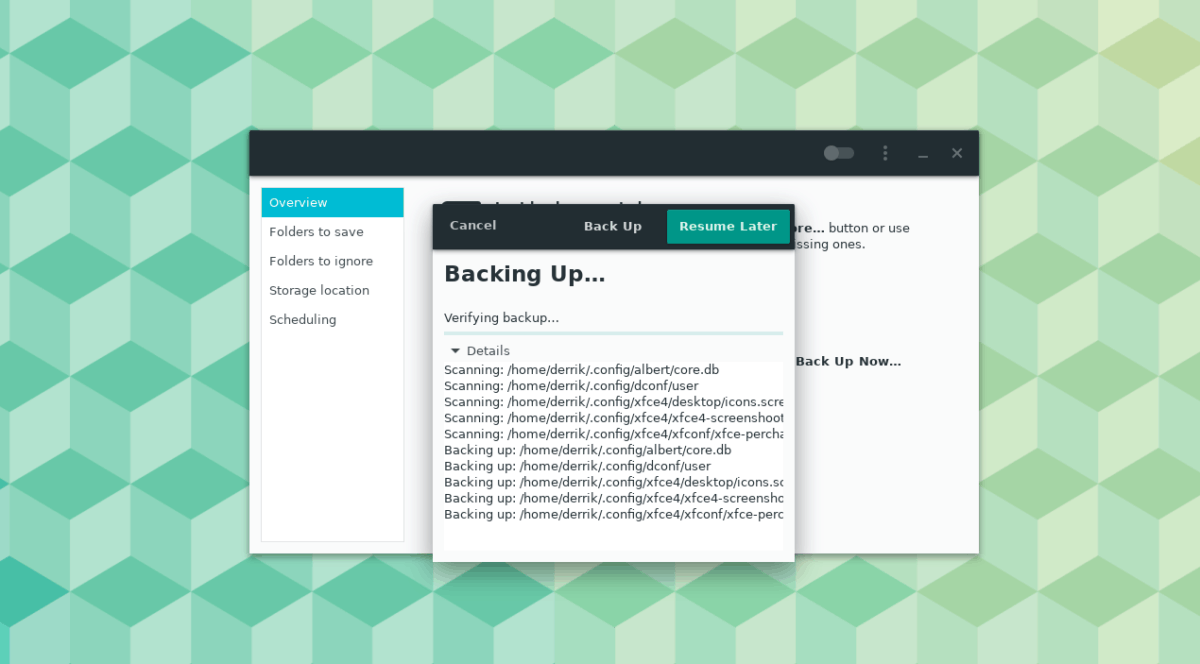
Deja Dupを使用したフラッシュドライブへのバックアップは非常に簡単です簡単です。これを行うには、[概要]をクリックします。次に、[今すぐバックアップ]ボタンを見つけてクリックし、バックアップを開始します。バックアップを安全に保ちたい場合は、必ず「暗号化」ボックスをチェックしてください。
Deja Dupバックアップを復元する
フラッシュドライブからバックアップを復元するには、デバイスをUSBポートに接続します。次に、Deja Dupを開きます。 Linux PCでDeja Dupアプリを開いて、「ストレージ」の場所をクリックします。
ドロップダウンメニューを使用して、保存場所としてUSBフラッシュドライブを使用するようにDeja Dupを構成します。
Deja Dupアプリケーションを構成した後、USBフラッシュドライブを認識し、「概要」エリアに移動します。次に、「復元」ボタンをクリックして、構成ファイルを元の場所に復元します。













コメント